Desbloqueio de tela do DroidKit: como ele lida com o desbloqueio e a melhor alternativa
Se você precisa de uma ferramenta que cuide de quase tudo no seu celular Android, o DroidKit pode ser a solução. É um pacote de software completo com diversas funções, e um dos recursos mais úteis é o desbloqueador de tela.
Neste guia, examinaremos esse recurso mais detalhadamente. Falaremos sobre as dúvidas de muitos novos usuários, como se ele é gratuito, se apaga dados e como funciona o processo de desbloqueio. Também compartilharemos uma boa alternativa que você pode experimentar.
Então, por favor, continue lendo para ver o que Desbloqueio de tela do DroidKit pode realmente fazer por você.
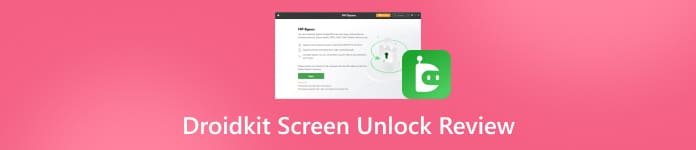
Neste artigo:
- Parte 1: O que é o desbloqueio de tela do DroidKit
- Parte 2: O desbloqueio de tela do DroidKit é gratuito?
- Parte 3: É possível desbloquear a tela usando o DroidKit sem perder dados?
- Parte 4: Como ignorar o bloqueio de tela do Android usando o DroidKit FRP Bypass
- Parte 5: DroidKit Screen Lock: Melhor alternativa e comparação
Parte 1: O que é o desbloqueio de tela do DroidKit
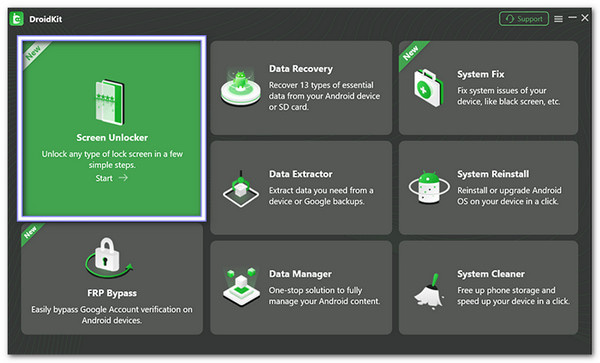
Você pode esquecer sua senha ou seu telefone pode não reconhecer sua impressão digital ou rosto. O Desbloqueio de Tela do DroidKit foi feito para momentos como este. Ele ajuda você a desbloquear seu celular ou tablet em poucos minutos, sem precisar da senha.
Então, o que o DroidKit remove com o bloqueio de tela? remove padrão, PIN, senha, impressão digital ou até mesmo reconhecimento facial. Não importa como seu telefone esteja bloqueado, o Desbloqueio de Tela do DroidKit pode gerenciá-lo.
Ele também suporta diversos celulares e tablets Android, incluindo grandes nomes como Samsung, Motorola, Huawei, Nokia, LG e Google Pixel. Até mesmo dispositivos mais antigos são suportados, então você não precisa se preocupar se o seu celular não for novo.
Parte 2: O desbloqueio de tela do DroidKit é gratuito?
Muitas pessoas querem saber se o DroidKit Screen Unlock é gratuito. A resposta é não. O DroidKit Screen Unlock é um serviço pago e oferece três planos principais.
1. Assinatura de 3 meses: Ele funciona para um dispositivo e um computador, custa $35,99 e vem com uma garantia de reembolso de 30 dias.
2. Assinatura de 1 ano: Ele funciona para cinco dispositivos e um computador, custa $39,99 e vem com uma garantia de reembolso de 60 dias.
3. Compra única: Ele funciona para cinco dispositivos e um computador, custa $55,99 e você paga uma vez e obtém uso vitalício com atualizações gratuitas.
Todos os planos são renovados automaticamente, mas você pode cancelar a qualquer momento. Não se preocupe: os pagamentos são seguros e você também pode solicitar descontos se for estudante ou precisar de mais dispositivos cobertos.
Parte 3: É possível desbloquear a tela usando o DroidKit sem perder dados?
Aqui está algo importante a saber: desbloquear a tela do DroidKit sem perder dados é impossível. Ele não consegue desbloquear o seu telefone sem perder dados. Quando a ferramenta remove o bloqueio, ela redefine o seu telefone para as configurações de fábrica. Isso significa que todos os arquivos, fotos, aplicativos e outros dados pessoais são apagados.
O motivo é simples. O processo de desbloqueio limpa o sistema para apagar a senha antiga ou o método de bloqueio. Embora funcione em muitos modelos Android e não exija root, a desvantagem é que seus dados serão perdidos.
Portanto, o DroidKit é ótimo se o seu objetivo principal é recuperar o acesso ao seu celular. Mas se você quiser manter seus arquivos, esta ferramenta não é a solução.
Parte 4: Como contornar o bloqueio de tela do Android usando o DroidKit
Aqui, vamos nos concentrar em como contornar o bloqueio de tela do Android usando o DroidKit. O bom é que o programa guia você por cada passo com instruções simples, o que torna o processo fácil até mesmo para quem não tem conhecimentos técnicos. Sem mais delongas, vamos começar o processo de desbloqueio de tela.
Primeiro, baixe e instale o DroidKit no seu computador. Após a instalação, abra o programa e clique em Desbloqueador de tela no menu principal. Lembre-se de que este processo apagará seus dados, portanto, é melhor fazer um backup do seu dispositivo Android antes de continuar.
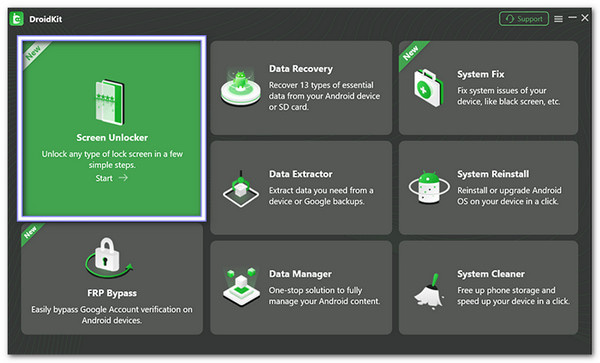
A seguir, pressione o botão Começar na tela e conecte seu telefone Android ao computador com um cabo USB. Assim que a conexão for bem-sucedida, clique em Dispositivo conectado para seguir em frente.
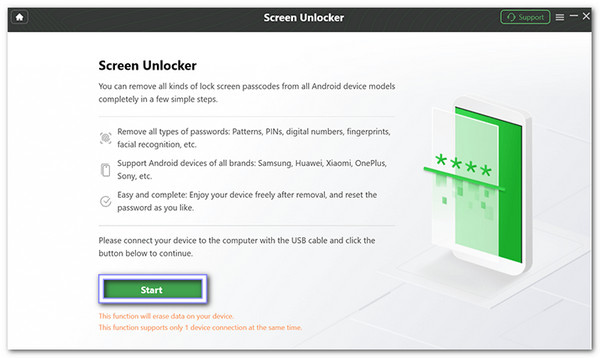
O DroidKit então preparará um arquivo de configuração para o seu dispositivo. Esta etapa leva um pouco de tempo, então aguarde a conclusão da configuração. Quando o arquivo estiver pronto, clique em Remover agora para iniciar o processo de desbloqueio.
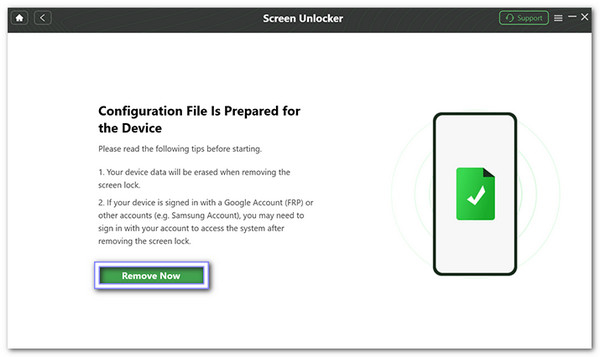
Consulte as instruções na tela para colocar seu dispositivo Android em Modo de recuperação. Neste modo, você precisará apagar a partição de cache. Esta etapa é importante porque limpa os arquivos temporários e permite que o DroidKit continue removendo o bloqueio.
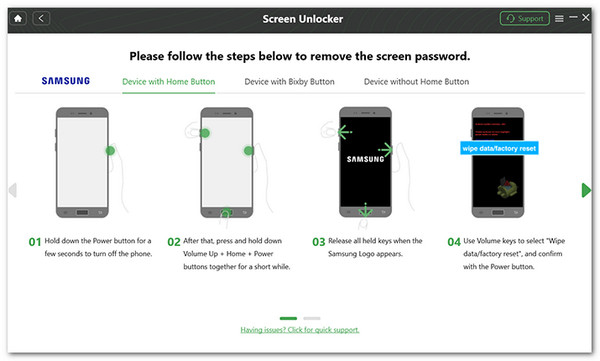
Após a limpeza da partição de cache, o DroidKit começará a remover o bloqueio de tela. O processo pode levar alguns minutos, então seja paciente. Após a conclusão, seu telefone será reiniciado e você poderá acessá-lo sem precisar digitar uma senha.
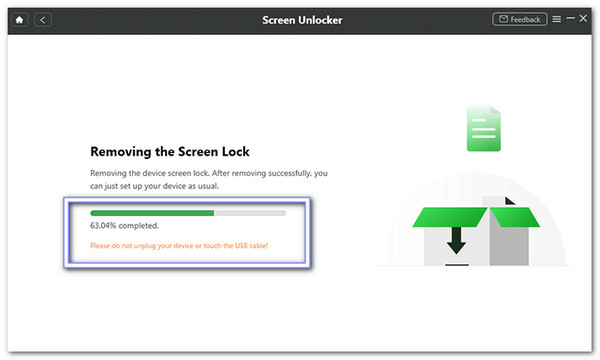
Parte 5: DroidKit Screen Lock: Melhor alternativa e comparação
O DroidKit Screen Unlock pode ajudar a desbloquear seu celular, mas tem uma grande desvantagem. Toda vez que ele remove um bloqueio de tela, todos os dados do seu dispositivo são apagados. Isso significa que fotos, vídeos, conversas e aplicativos desaparecem para sempre. Para muitos usuários, isso parece mais uma perda do que uma solução.
É por isso que imyPass AnyPassGo destaca-se como uma escolha melhor. Ele oferece o poder de desbloquear seu telefone sem os mesmos riscos. Ele pode remover quase todos os tipos de bloqueio digital, incluindo senhas de tela, códigos PIN, Face ID, padrões ou até mesmo bloqueios por impressão digital. Funciona em uma ampla gama de marcas Android, como Samsung, Huawei, Oppo, Xiaomi, Realme, Motorola, OnePlus, Vivo, Sony, Infinix, Tecno, Poco e muitas outras.
O que o torna ainda mais impressionante é como ele funciona com modelos mais antigos da Samsung, como o Galaxy Note 3, Galaxy S5 e outros. Nesses dispositivos, o imyPass AnyPassGo consegue desbloquear a tela sem apagar seus dados. Isso significa que seus arquivos e memórias importantes permanecem seguros enquanto você recupera o acesso ao seu telefone.
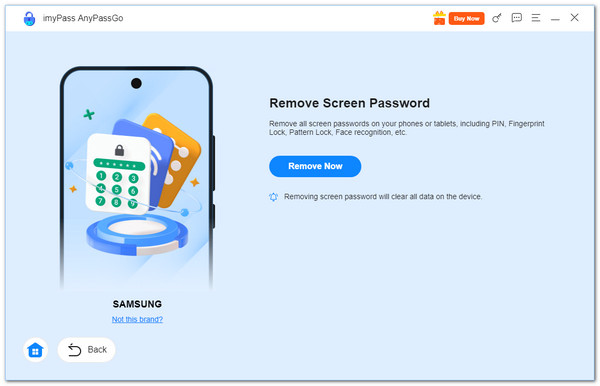
Abaixo está uma tabela de comparação do DroidKit e do AnyPassGo:
| Recurso | Kit Droid | AnyPassGo |
| Facilidade de uso | Ele fornece uma interface simples e etapas claras, sem necessidade de root. | É super fácil de usar e não requer nenhuma habilidade técnica. |
| Ele pode desbloquear o bloqueio de tela? | Sim, ele remove PIN, senha, padrão, impressão digital e Face ID. | Sim, ele remove PIN, senha, padrão, impressão digital e Face ID. |
| Suporte ao dispositivo | Funciona em muitos telefones e tablets Android, como Samsung, Huawei, Motorola, Xiaomi, etc. | Funciona em marcas Android como Samsung, Huawei, Oppo, Xiaomi, Realme, Motorola, OnePlus, Vivo, Sony, Infinix, Tecno, Poco e muitas outras. |
| Recursos extras | Ele também recupera dados, corrige problemas do sistema, ignora FRP, extrai arquivos e reinstala sistemas operacionais. | Ele também ignora o bloqueio do Google FRP. |
| Preços | O desbloqueador de tela custa $39,99 sozinho; o kit completo (1 ano, cinco dispositivos) custa $79,99. | Começa em $24,96 (com desconto de $31,20). |
| Política de reembolso | Sim, garantia de devolução do dinheiro (30 ou 60 dias, dependendo do plano). | Garantia de reembolso de 30 dias e suporte profissional. |
Conclusão
Não há dúvida de que Desbloqueador de tela DroidKit Suporta quase qualquer tipo de fechadura e é simples de usar. A desvantagem é que seu preço é mais alto. Se você busca uma opção mais acessível que ainda desbloqueie seu dispositivo Android com amplo suporte, imyPass AnyPassGo é uma escolha sólida.
Ele pode remover senhas, PINs, padrões, impressões digitais e até mesmo o Face ID em poucos minutos. Isso o torna útil em muitos casos, como esquecer sua senha, comprar um telefone usado, lidar com uma tela quebrada ou ficar bloqueado após muitas tentativas erradas.
Soluções quentes
-
Desbloquear Android
- Como saber se o seu telefone está desbloqueado
- Desbloquear tela do telefone Samsung sem senha
- Desbloquear bloqueio de padrão no dispositivo Android
- Revisão de desbloqueios diretos
- Como desbloquear o telefone OnePlus
- Desbloquear OEM e corrigir desbloqueio de OEM esmaecido
- Como desbloquear um telefone Sprint
-
Desbloquear iOS
-
dicas de senha
-
Dicas para iOS

